1.
Zet in je materialenpalet de voorgrond op een lichte kleur #d8dcf9 en de
achtergrond kleur op een iets donkerder kleur #9cc094.
Activeer je plaatje (mmtulp) Dupliceer het plaatje door shift+D in te drukken.
Sluit het originele plaatje.
2.
Effecten kunstzinnige effecten penseelstreken met deze instelling.
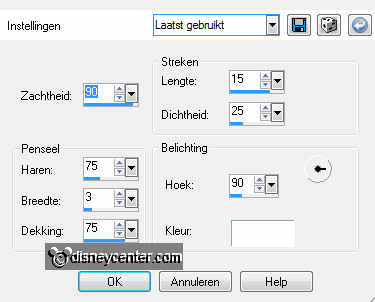
Lagen nieuwe rasterlaag.
3.
Activeer gereedschap vlakvulling en vul de laag met de achtergrond kleur.
Effecten Geometrische effecten Perspectief horizontaal met deze
instelling.
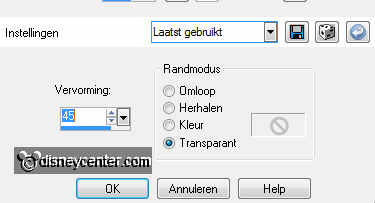
4.
Afbeelding formaat wijzigen 75% - alle lagen niet aangevinkt.
Activeer gereedschap verplaatsen zet deze laag tegen de linkerkant.
Zet in je lagenpalet de dekking van deze laag op 50.
5.
Effecten 3D Effecten slagschaduw met deze instelling.
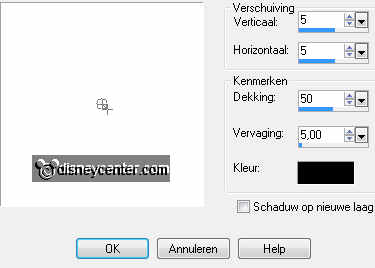
Herhaal de slagschaduw nu met horz. en vert. op -5.
6.
Activeer de tube disneylandtulpmisted bewerken kopiλren.
Bewerken plakken als nieuwe laag op de afbeelding.
Plaats deze naar links zie voorbeeld.
Effecten randeffecten accentueren.
7.
Activeer word-art-disneylandtulp bewerken kopiλren.
Bewerken plakken als nieuwe laag op de afbeelding.
Plaats deze naar links zie voorbeeld.
Effecten 3D Effecten slagschaduw met deze instelling.
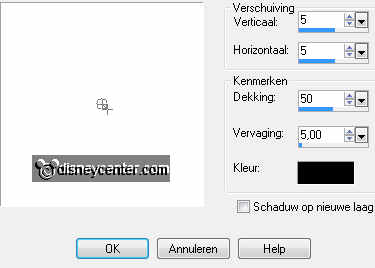
8.
Activeer de tube mmtulp bewerken kopiλren.
Bewerken plakken als nieuwe laag op de afbeelding.
Plaats deze aan de rechterkant onderaan zie voorbeeld.
Effecten 3D Effecten slagschaduw met deze instelling.
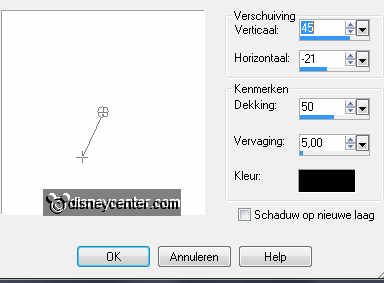
9.
Afbeelding rand toevoegen symmetrisch niet aangevinkt achtergrond
kleur met deze instelling.
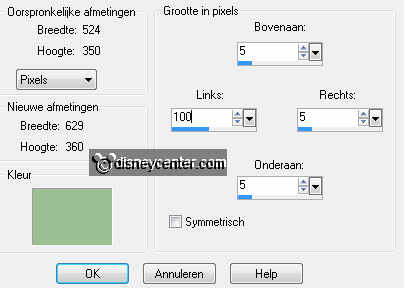
10.
Activeer word-art-keukenhof bewerken kopiλren.
Bewerken plakken als nieuwe laag op de afbeelding.
Plaats deze op de brede rand zie voorbeeld.
11.
Afbeelding rand toevoegen symmetrisch aangevinkt 2 pixels kleur zwart.
Lagen nieuwe rasterlaag zet je watermerk in de afbeelding.
12.
Lagen samenvoegen alle lagen samenvoegen.
Afbeelding formaat wijzigen breedte op 600 pixels.
Bestand exporteren JPEG Optimalisatie.
En klaar is de tag.
Ik hoop dat je het leuk vond deze les te doen.
groetjes Emmy
Getest door Cobie.
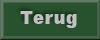
les geschreven 17-06-2012